CMD命令行运行java文件的几种办法

简述
- 如果文件不带包,在文件所在文件夹中,javac name.java编译,然后java name运行。
- 如果文件带包,在文件所在文件夹的上层目录中,javac package/name.java编译,然后java package/name运行。
- 下面的内容更齐全,并提供了更多执行方式。
无包-示例代码
public class HelloJava{
public static void main(String args[]){
System.out.println("Hello, Java!");
}
}无包-执行流程
- 在文件夹中创建HelloJava.txt,并将上述代码输入进文件。
- 将文件名改成Hellojava.java
- 部分系统默认隐藏文件后缀,请显示后缀后更改。
- 在win10中,在文件夹上方点击 查看,勾选文件扩展名。
- 按windows键+R,输入cmd并回车,打开cmd。
- 切换到文件夹下。
- 若在D盘,则先输入并回车d:
- 然后输入并回车cd 目录
- 如下图中左图所示。
- 使用右键单击,在cmd中粘贴。
- 不编译直接执行(不推荐):输入并回车java HelloJava.java,可直接执行。
- 编译后执行:输入并回车javac HelloJava.java,输入并回车java HelloJava。
无包-图示

不编译直接执行,并不会生成新文件。

编译后执行,会生成class文件。
含包-示例代码
package HelloJava;
public class HelloJava{
public static void main(String args[]){
System.out.println("Hello, Java!");
}
}含包-执行流程
- 创建一文件夹HelloJava。
- 文件夹名称为包名,即代码中HelloJava。
- 创建HelloJava.txt,并将上述代码输入进文件。
- 将文件名改成Hellojava.java
- 按windows键+R,输入cmd并回车,打开cmd。
- 切换到文件夹下。
- 不编译直接执行(不推荐):输入并回车java HelloJava.java,可直接执行。
- 编译后执行方式1:输入并回车javac HelloJava.java,回到上一层目录,输入并回车java HelloJava/HelloJava。
- 回到上层目录:输入并回车cd ..
- 注:也可直接在上层目录编译,即javac package/HelloJava.java,效果一样,但这个功能不是java实现的,是cmd实现的,是文件路径的一种。
- 即,可以在任何地方编译任意目录的文件。
- 编译后执行方式2:输入并回车javac HelloJava.java,回到上一层目录,输入并回车java HelloJava.HelloJava。
- 看不出区别可以直接看下图,符号差别。
含包-图示

相关知识
- 在eclipse中使用代码,需要带包,否则会报错。
- 带包的代码中,包名与文件夹名称需一致,因为包可以看作是文件夹。
- 在cmd中:
- 磁盘切换时,使用磁盘号切换,如D盘,使用d:
- 使用cd 目录路径 ,进入目录。
- ..表示上层目录
- 使用dir查看当前目录中文件信息。
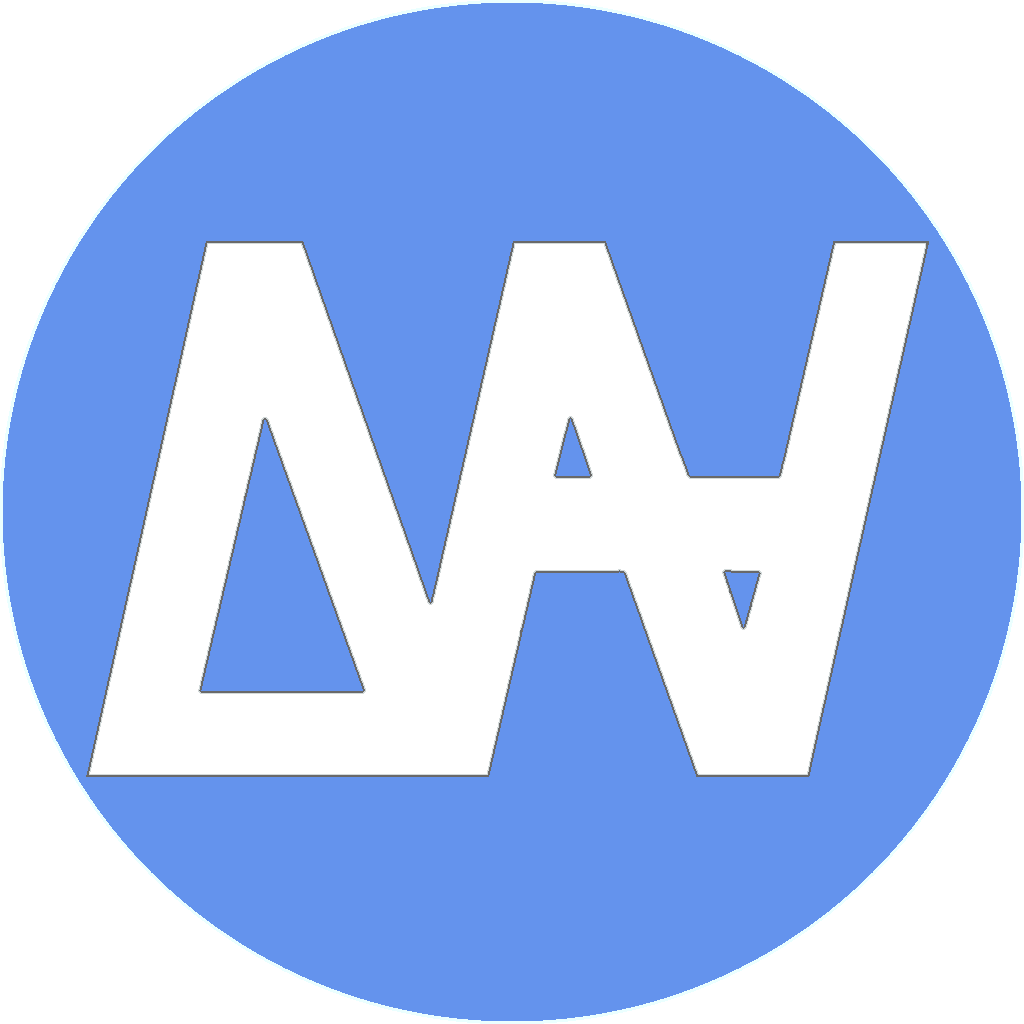

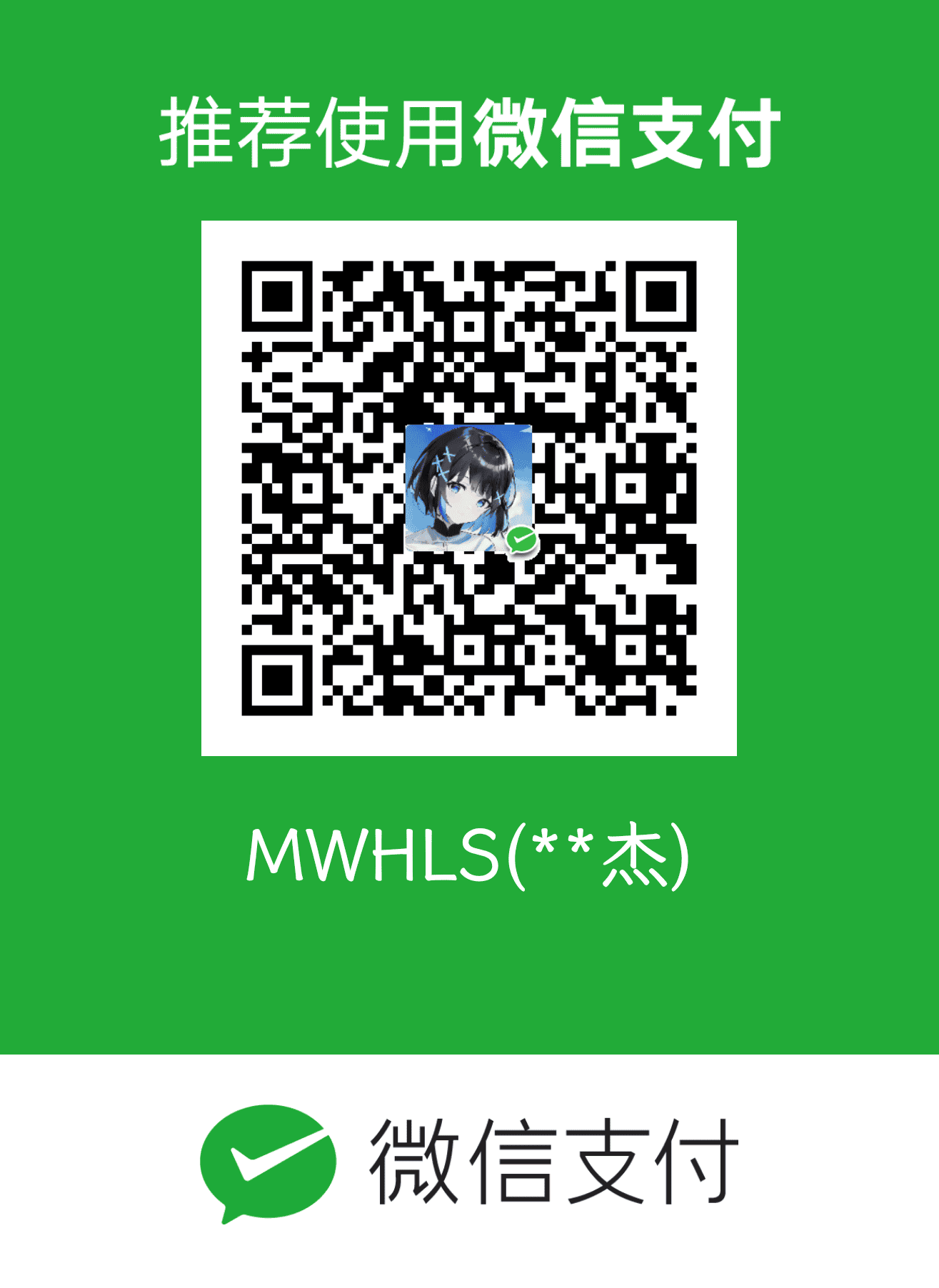
共有 0 条评论